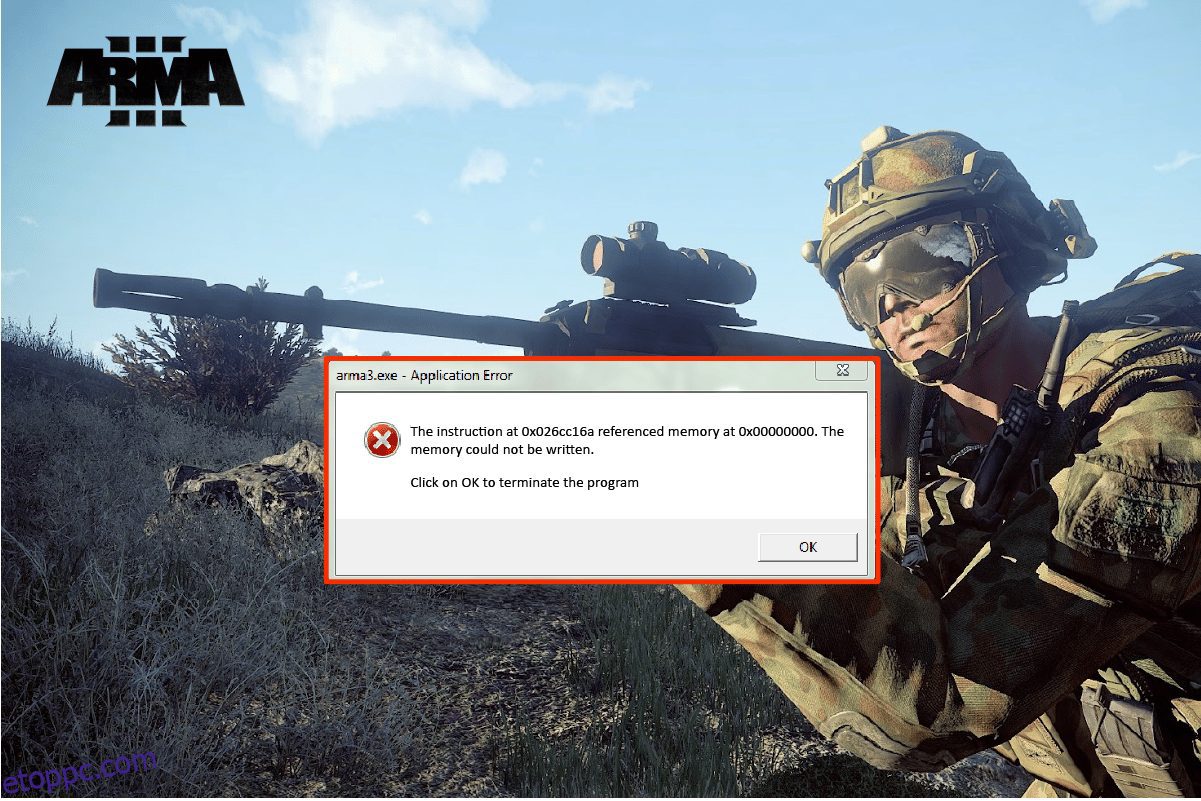Az Arma 3 egy híres katonai lövöldözős játék egy- és többjátékoshoz. Ez a rendkívül valósághű játék 40 fajta fegyvert és körülbelül 20 lehetőséget kínál a játékban lévő járművekhez. Nem csak ez, hanem az Arma 3 is lehetőséget ad a játékosoknak forgatókönyveik és kampányaik elkészítésére a játék hatékony szerkesztőjének segítségével. Azonban mindezen elképesztő funkciók közepette sok játékos hivatkozott memóriahibával találkozott játék közben. Ha Ön is ugyanazzal a problémával foglalkozik, akkor jó helyen jár. Tökéletes útmutatót hozunk Önnek, amely segít az Arma 3 által hivatkozott memóriahibák kijavításában. Tehát további késlekedés nélkül kezdjük azzal, hogy tudjuk, hogy a memória nem olvasható hibáról és a javítási módszerekről.
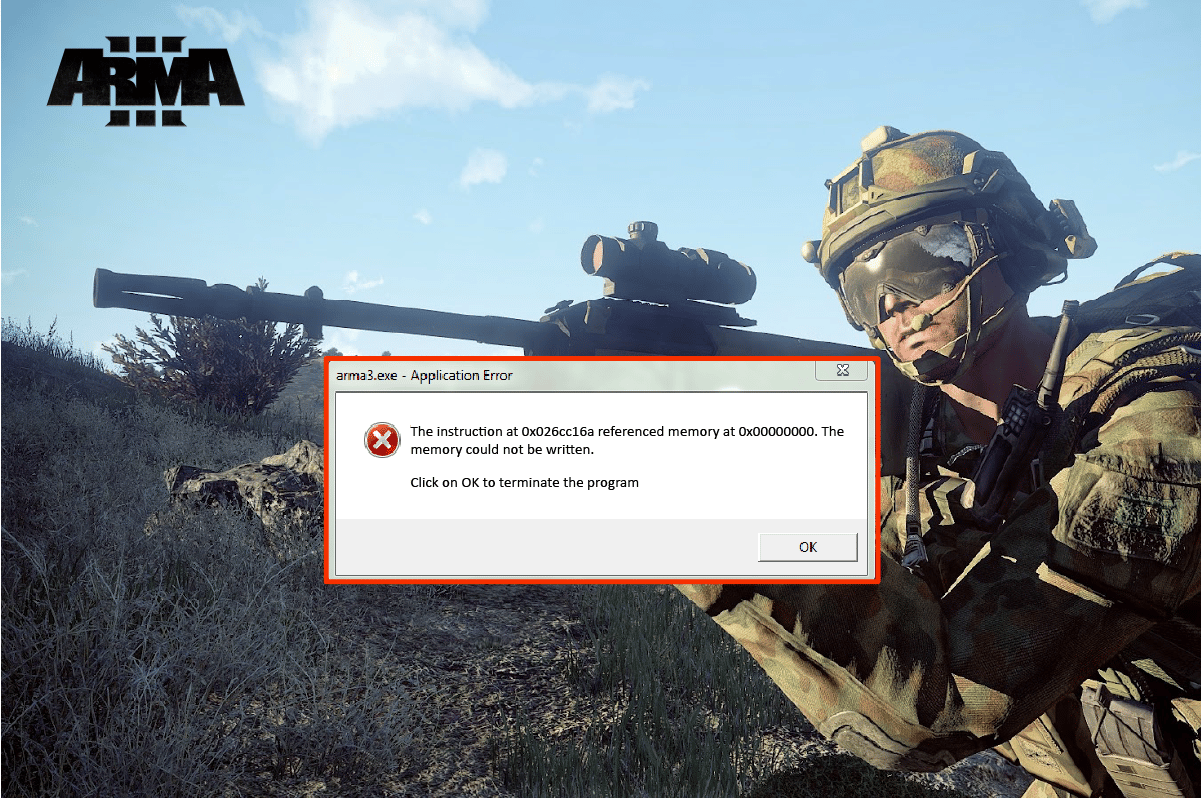
Tartalomjegyzék
Az Arma 3 hivatkozott memóriahibájának javítása a Windows 10 rendszerben
A RAM-mal kapcsolatos problémák vagy a Windows PC-vel kapcsolatos technikai problémák gyakran tönkretehetik a játékélményt az Arma 3 játék közben. A hivatkozott memóriahibák gyakran előfordulhatnak különböző Windows PC-ken, különböző formákban. Általában a hiba a számítógép konfigurációjától függ, és a RAM-mal kapcsolatos problémákhoz kapcsolódik. A hiba általában szoftver letöltése vagy olyan játékok futtatása közben jelentkezik, mint az Arma 3. Mivel különböző okok okozhatnak hivatkozott memóriahibákat a számítógépen, hadd tárgyaljuk ezeket röviden az alábbiakban:
- A számítógépen megjelenő hiba egyik fő oka a sérült játékfájlok.
- Ha a RAM-kártyák meghibásodnak a rendszerben, ez a hiba előfordulhat a számítógépén.
-
A hivatkozott memóriahibát a nem elegendő lapozófájl is okozhatja a számítógépen.
Most, hogy ismerjük a hiba okait, elkezdhetjük azokkal a módszerekkel, amelyek segíthetnek az Arma 3 által hivatkozott memóriahiba megoldásában.
1. módszer: Diagnosztizálja a RAM frekvenciáját
Ha a RAM meghibásodik, az Arma 3 hivatkozott memóriahibához vezethet. Ezért fontos egy diagnosztikai eszköz futtatása a RAM memóriájának ellenőrzésére. Ezenkívül a RAM gyakoriságának időbeni ellenőrzése elengedhetetlen a számítógép késleltetésének biztosításához, és meghibásodás esetén magasabb frekvenciával frissítheti. Tekintse meg a RAM-frekvencia ellenőrzése Windows 10 rendszeren című útmutatónkban a módszer részletes és lépésről lépésre történő leírását.
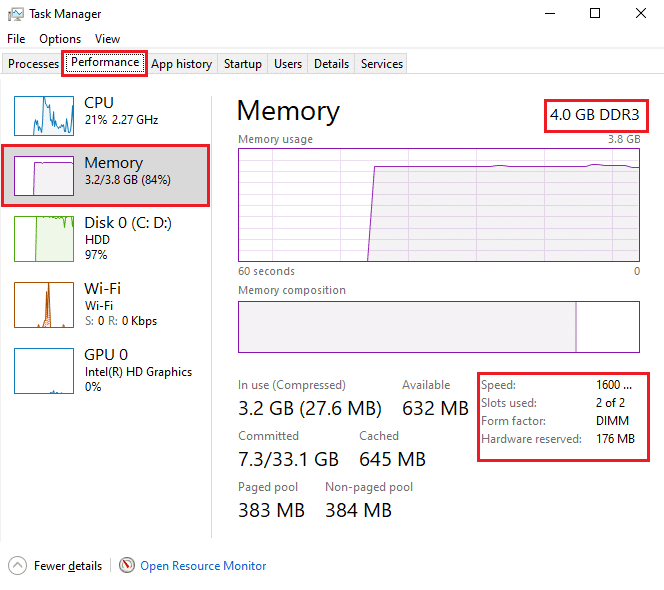
2. módszer: Virtuális memóriafájl nagyítása
Az Arma 3 futtatása megterhelheti a számítógépet, és nehéz lehet kezelni a játék által generált kupac dumpokat. Ez a probléma megoldható a virtuális memóriafájl kinagyításával, amely segít vezérelni ezeket a kupackiíratásokat az Arma 3 segítségével.
1. Nyomja meg együtt a Windows + R billentyűket a Futtatás párbeszédpanel megnyitásához.
2. Írja be a sysdm.spl parancsot a megadott mezőbe, és nyomja meg az Enter billentyűt a Rendszer tulajdonságai ablak megnyitásához.
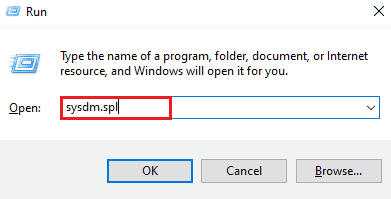
3. Váltson a Speciális fülre, és kattintson a Beállítások… elemre a Teljesítmény részben.
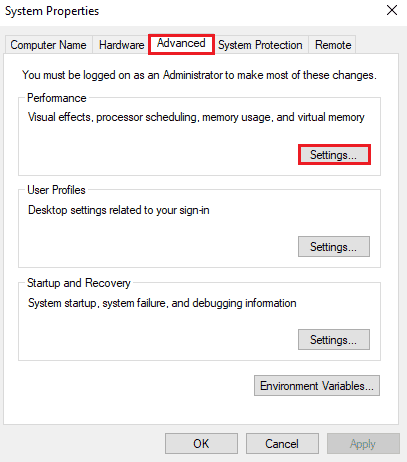
4. Válassza az Advanced (Speciális) lapot, majd kattintson a Change… (Módosítás…) gombra az alábbiak szerint.
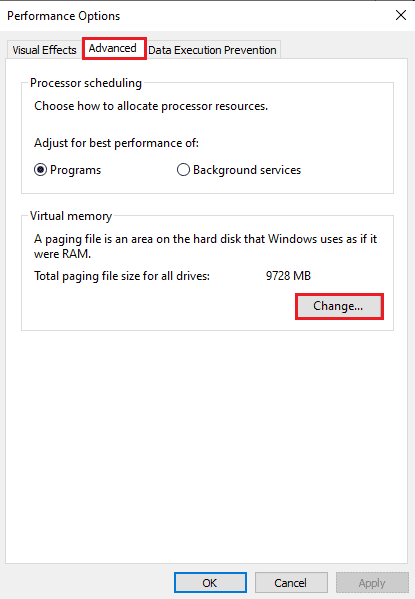
5. Törölje a jelet a Lapozási fájl méreteinek automatikus kezelése minden meghajtónál négyzetből.
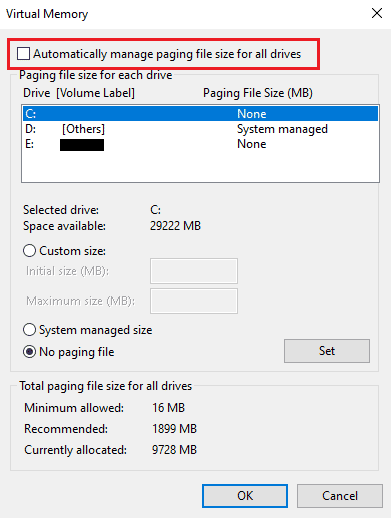
6. Ezután válassza ki a kívánt meghajtót, és kattintson az Egyedi méret választógombra. Állítsa be a következő paramétereket az alábbi utasítások szerint:
-
Kezdeti méret (MB): 3500 MB
-
Maximális méret (MB): 7000 MB
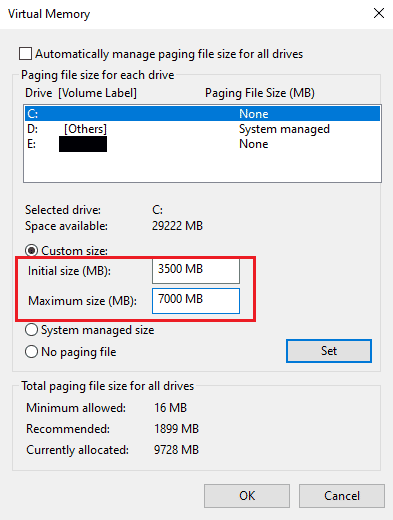
7. Ezután kattintson a Beállítás gombra a változtatások mentéséhez, a kiemelten látható módon.
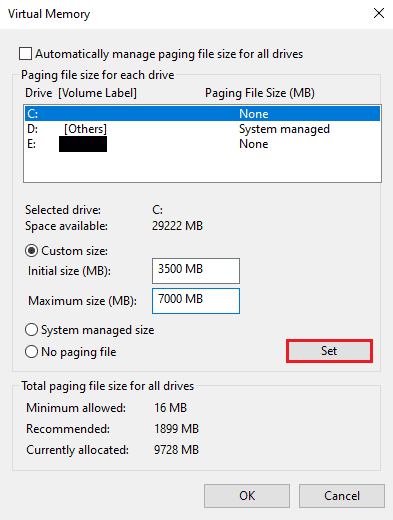
8. Végül indítsa újra a számítógépet, és ellenőrizze, hogy a memória nem olvasható-e a hiba megoldódott-e vagy sem.
3. módszer: Futtassa az SFC és DISM Scant
Az SFC és a DISM vizsgálat futtatása kijavítja a sérült fájlokat a rendszer Windows rendszerleíró adatbázisából, és így segít kijavítani az Arma 3 hivatkozott memóriahibáját. Olvassa el a rendszerfájlok javításáról szóló útmutatónkat a Windows 10 rendszeren, hogy többet megtudjon erről a két eszközről. A vizsgálatok befejezése után indítsa újra a számítógépet, és ellenőrizze, hogy a 0x hivatkozott memóriaprobléma utasításai megoldódtak-e.
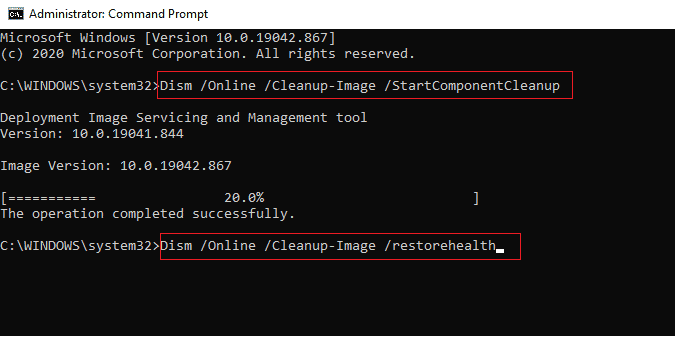
4. módszer: Módosítsa az NVIDIA vezérlőpult beállításait
Ha NVIDIA grafikus kártyát használ, a hivatkozott memóriahibát a vezérlőpult beállításainak módosításával megoldhatja. Az NVIDIA beállításainak módosításához kövesse az alábbi lépéseket:
Megjegyzés: Ez a módszer csak az NVIDIA grafikus kártya felhasználói számára használható.
1. Nyomja meg együtt a Windows + R billentyűket a Futtatás párbeszédpanel megnyitásához.
2. Írja be a control szót a megadott mezőbe, és nyomja meg az Enter billentyűt a Vezérlőpult beállítási ablakának megnyitásához.
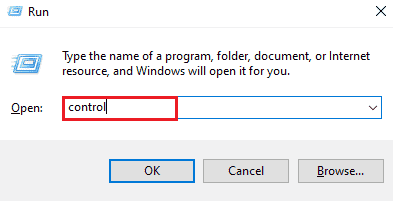
3. Ezután kattintson az NVIDIA Control Panel elemre.
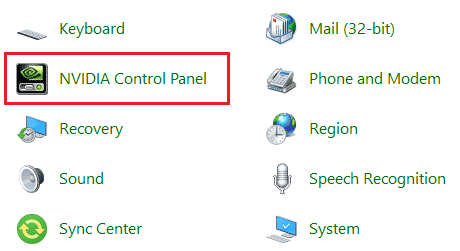
4. Kattintson a 3D beállítások kezelése elemre.
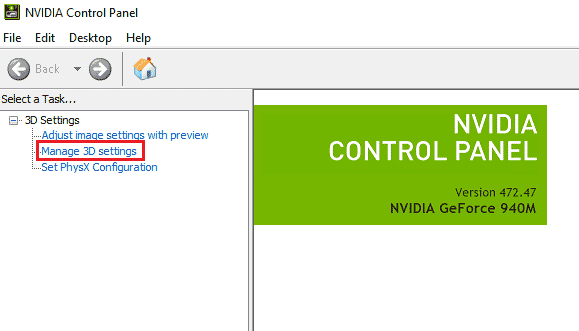
5. A Programbeállítások lapon válassza ki a kívánt programot a Testreszabni kívánt program kiválasztása legördülő listából.
6. Ezután válassza az Integrált grafika opciót a Válassza ki a kívánt grafikus processzort ehhez a programhoz legördülő listából.
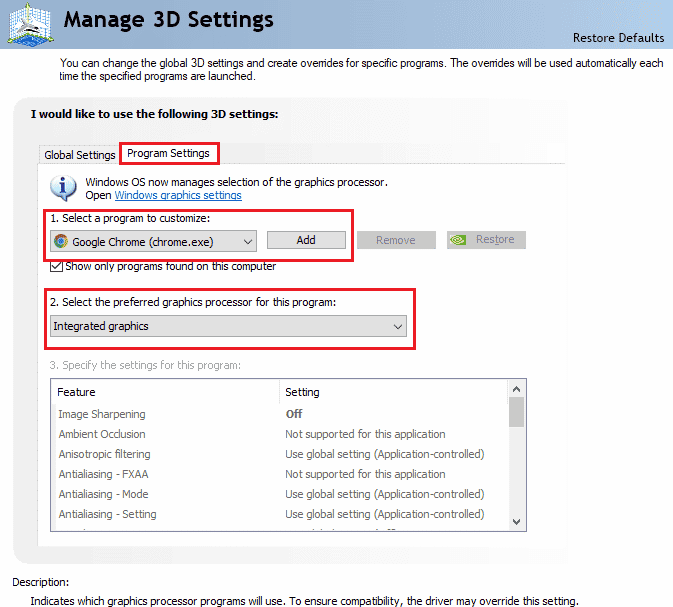
7. Végül kattintson az Alkalmaz gombra alul a módosítások mentéséhez.
5. módszer: Frissítse a grafikus illesztőprogramot
Egy elavult vagy hibás grafikus illesztőprogram lehet egy másik oka annak, hogy a 0x hivatkozott memóriahiba utasításai megjelennek a számítógépen az Arma 3 indításakor. Ezért frissítse grafikus illesztőprogramját a 4 módja a grafikus illesztőprogram frissítésének Windows rendszerben című útmutatónk segítségével. 10.
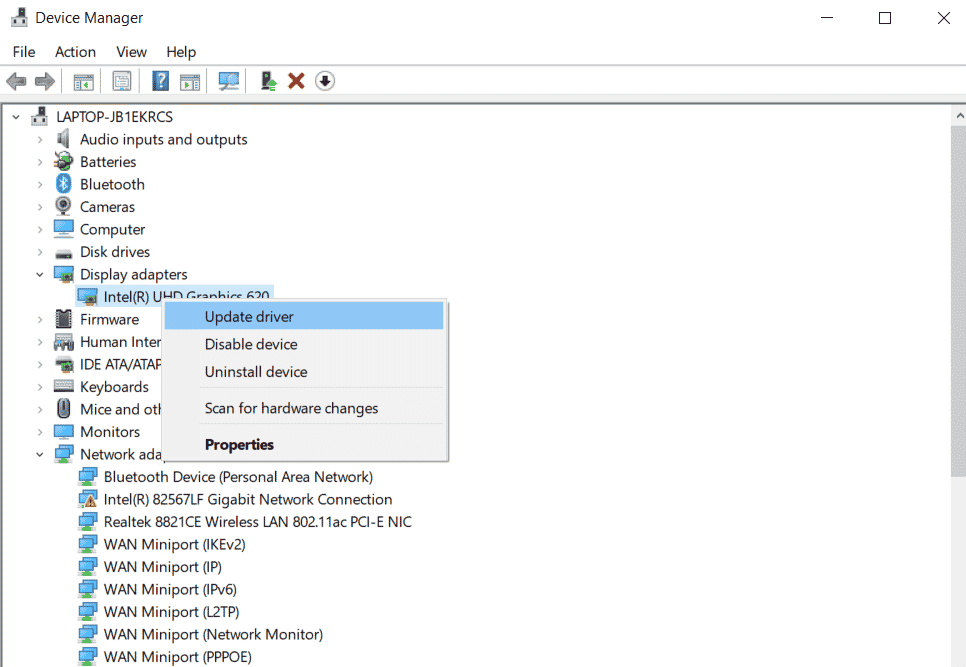
6. módszer: Frissítse a Windows operációs rendszert
Az operációs rendszer frissítése akkor is elengedhetetlen, ha az Arma 3-at úgy kell futtatni, hogy a memória nem olvasható a rendszeren. Segít a sérült fájlokkal kapcsolatos problémák megoldásában és kijavításában. Ezért a Windows frissítése elengedhetetlen, és ezt megteheti a Windows 10 legújabb frissítésének letöltése és telepítése című útmutatónk segítségével.
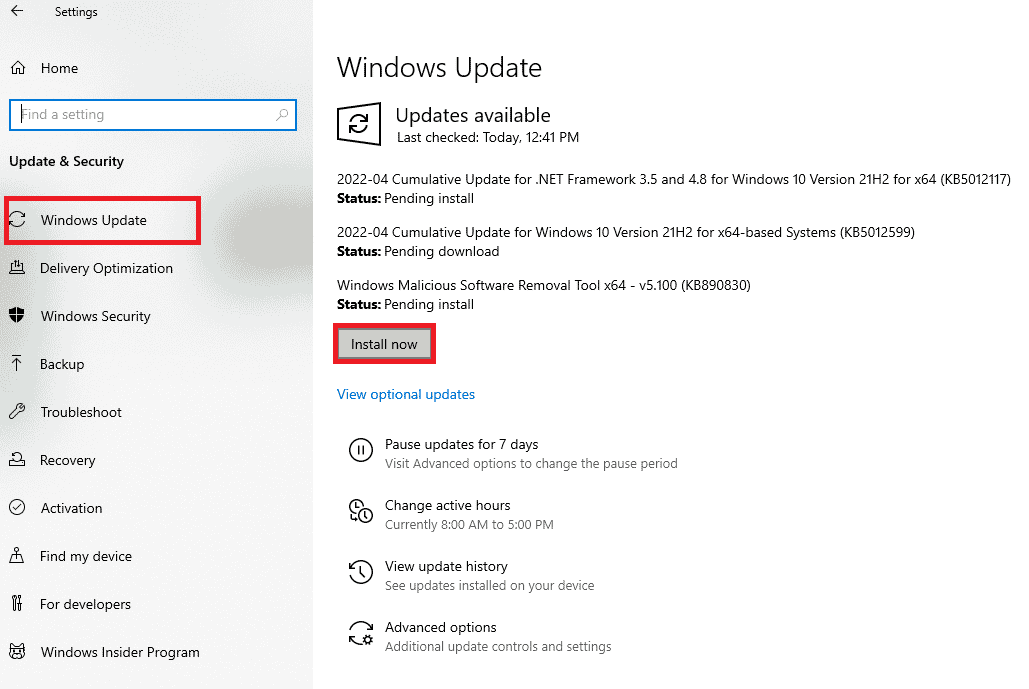
7. módszer: Hajtsa végre a tiszta rendszerindítást
A háttérben futó szükségtelen alkalmazások vagy harmadik féltől származó folyamatok okozhatják a hivatkozott memóriával kapcsolatos problémákat, amelyek végül megakadályozzák az Arma 3 futtatását a számítógépen. A tiszta rendszerindítás végrehajtása a Windows rendszeren segít az összes folyamat vagy a problémát okozó problémák bezárásában. Tekintse meg a Tiszta rendszerindítás végrehajtása a Windows 10 rendszerben című útmutatónkat, és alkalmazza ugyanezt a rendszerén a memória nem olvasható hibájának megoldásához.
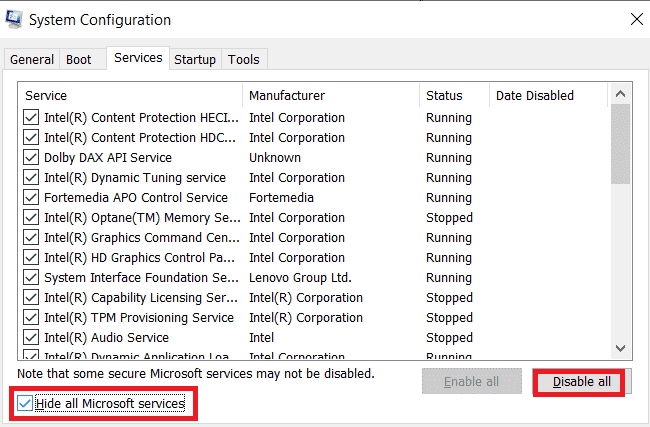
8. módszer: Telepítse újra az Arma 3-at és távolítsa el a sérült fájlokat
Amint azt fentebb tárgyaltuk, a sérült maradandó fájlok lehetnek az egyik oka a 0x hivatkozott memóriahibánál megjelenő utasításoknak. A játékosok azzal szembesülhetnek, hogy az Arma 3 összeomlik játék közben. Tehát a probléma lehetséges legjobb megoldása a játék újratelepítése, és minden olyan sérült fájl eltávolítása, amelyek az adatokat befolyásolhatják.
1. Nyomja meg együtt a Windows + R billentyűket a Futtatás párbeszédpanel megnyitásához.
2. Írja be az appwiz.cpl parancsot a megadott mezőbe, és nyomja meg az Enter billentyűt.
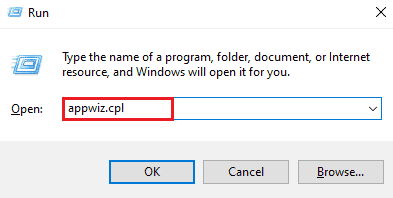
3. A Programok és szolgáltatások menüben keresse meg és kattintson jobb gombbal az Arma 3 programra a listában, majd kattintson az Eltávolítás/Módosítás elemre a helyi menüben.
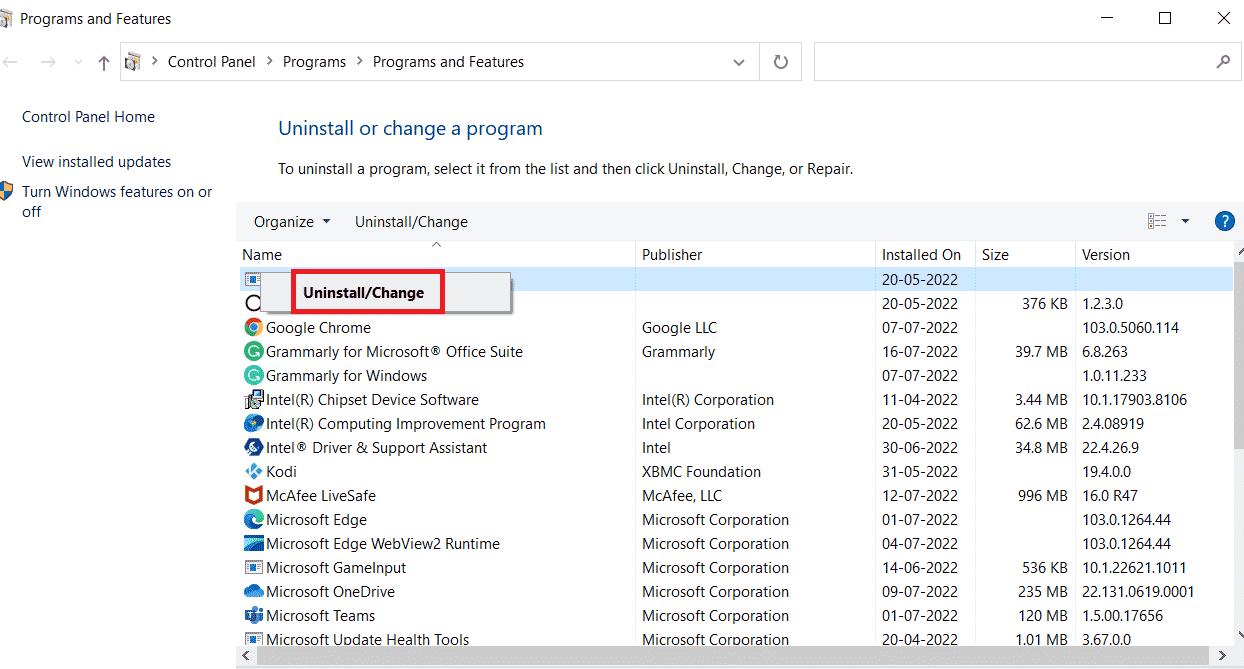
4. Ezután kövesse a képernyőn megjelenő utasításokat az eltávolítási folyamat befejezéséhez.
5. Most nyomja meg együtt a Windows + E billentyűket a File Explorer alkalmazás megnyitásához.
6A. Ezután navigáljon a következő útvonalra:
Users*YOUR USERNAME*DocumentsArma 3
Megjegyzés: Itt az ÖN FELHASZNÁLÓNEVE egy példa. Lecserélheti a tényleges felhasználónévre.
6B. Navigáljon a következőhöz pálya ha a Steamet használja a játék megnyitásához.
Program files (x86)SteamSteamAppscommonArma 3
7. Most keresse meg és kattintson a jobb gombbal az Arma 3 mappára, majd kattintson a Törlés gombra, az ábra szerint.
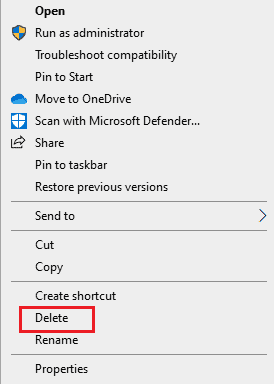
8. Ezután folytassa a számítógép újraindításával.
9. Töltse le az Arma 3 játékot számítógépére, és kövesse a képernyőn megjelenő utasításokat a telepítési folyamat befejezéséhez.
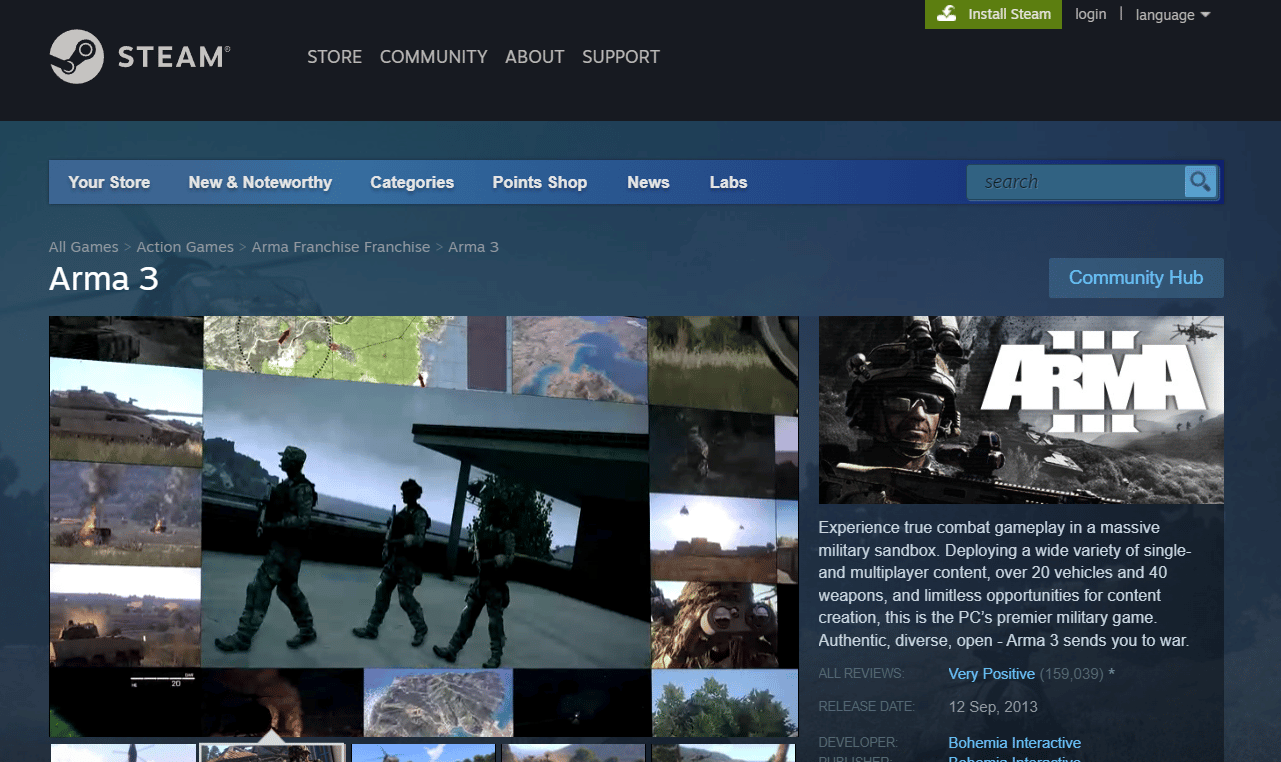
10. Végül indítsa el a játékot a telepítővel (Steam) rendszergazda módban. Ellenőrizze, hogy ez a módszer javította-e a memória olvasási hibát.
9. módszer: A Windows visszaállítása
Ha számítógépét Arma 3 hivatkozott memóriahiba nélkül szeretné futtatni, akkor választhatja a rendszer visszaállítását is. Ezt a módszert az adatok elvesztése nélkül hajthatja végre a rendszervédelem segítségével, amely visszaállítási pontokat hoz létre és ment a számítógépen. Ha többet szeretne megtudni róla, tekintse meg a Rendszer-visszaállítás Windows 10 rendszeren történő használatáról szóló útmutatónkat.
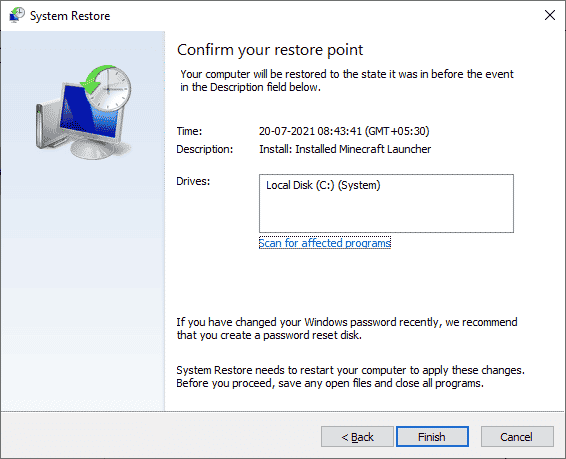
10. módszer: Állítsa vissza a Windows rendszert
A Windows PC alaphelyzetbe állítása az utolsó lehetőség, ha továbbra is azt látja, hogy a memória nem olvasható ki, még az összes fent említett módszer kipróbálása után sem. Ez a módszer törli az alapértelmezett operációs rendszer meghajtójára telepített összes alkalmazást és illesztőprogramot, kivéve az előre telepítetteket. Tehát a módszer végrehajtása előtt készítsen biztonsági másolatot minden fontos adatáról egy külső meghajtóra vagy felhőtárolóra, és hozzon létre egy rendszer-visszaállítási pontot is. Alaphelyzetbe állíthatja számítógépét, és akár meg is őrizheti adatait. Ehhez tekintse meg a Windows 10 visszaállítása adatvesztés nélkül című útmutatónkat.
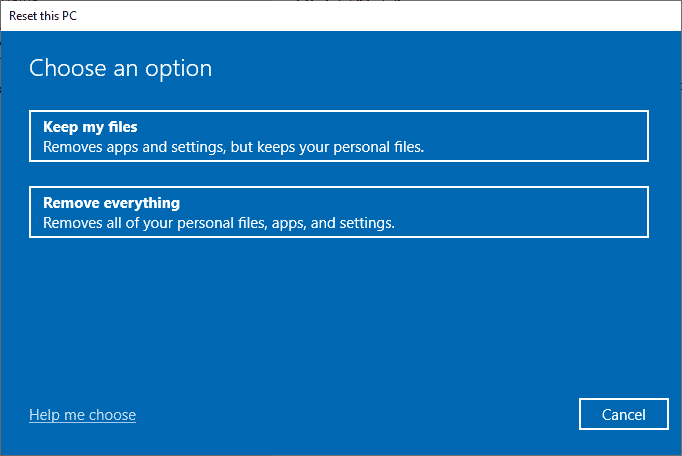
Gyakran Ismételt Kérdések (GYIK)
Q1. Hogyan ellenőrizhetem a RAM állapotát?
Ans. A RAM állapotát egy Windows memóriadiagnosztikai eszköz futtatásával ellenőrizheti a rendszeren.
Q2. Mi az a referencia memória?
Ans. A referenciamemória a rendszer hosszú távú memóriája, amely hivatkozást generál a memóriára, hogy megközelítse a parancsolt információkat.
Q3. Miért sérül meg a RAM?
Ans. A rendszer RAM-ja megsérül, ha eltávolítja, miközben a rendszer be van kapcsolva, vagy amíg az alaplapon van maradék töltés, és eltávolítják a RAM-ot.
Q4. A RAM javítható?
Ans. Igen, a RAM-ot hozzáértő technikus tudja megjavítani, aki jártas a számítógépek és hardverük javításában.
Q5. Hogyan javíthatom a RAM-ot?
Ans. Javíthatja a RAM-ot a gyorsítótár törlésével, a rendszer újraindításával, a szoftver frissítésével a legújabb verzióra, valamint a nem használt bővítmények törlésével.
***
Reméljük, hogy útmutatónk segített az Arma 3 hivatkozott memóriahibájának kijavításában. Tudassa velünk, hogy melyik módszer volt a leghasznosabb ebben. Ha további kérdései vannak a témával kapcsolatban, vagy bármilyen más témával kapcsolatos javaslata van, hagyja azokat lent a megjegyzések részben.